输入法不见了怎么办呢?今天有个小伙伴火急火燎的询问小编找回输入法的方法。其实这个问题很好解决,我给大家整理了输入法不见了两种解决方法,有遇到相同情况的朋友就赶紧来瞧瞧吧
输入法是一种编码方法,可以辅助我们将符号指令输入到电脑中。为了提高效率,我们通常也会下载一些输入法软件。如果输入法不见了我们该如何解决呢?下面,我就将输入法不见了的解决方法给你们
随着数字化的发展,现在我们都是使用电脑学习办公,我们与电脑交流大部分是靠文字输入,可是有时候也会遇到奇怪的事情,比如输入法不见了。这是怎么回事呢?我们如何找回输入法呢
近来有很多网友反映任务栏上的输入法图标不见了,输入法状态栏也不显示了,打字的时候都不知道是对是错。接下来,我就给大家介绍一下显示输入法的简单方法,一起来了解一下吧
输入法不见了解决方法
方法一:系统设置找回输入法
1、按下“Shift+Ctrl”或“Ctrl+Space”快捷键看看能不能将输入法切换出来
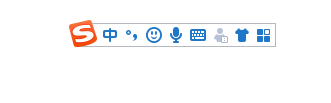
输入法不见了电脑图解1
2、不行的话就打开控制面板进行设置
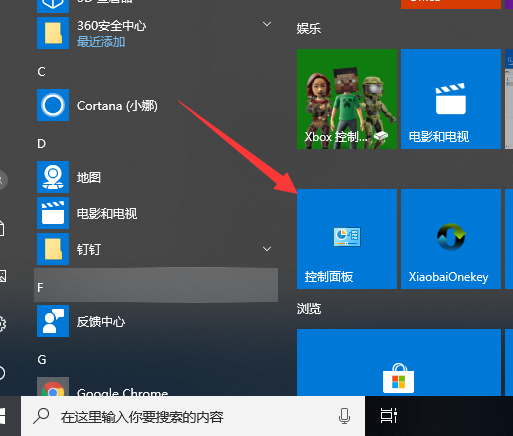
找回输入法电脑图解2
3、打开控制面板,将右上角查看方式更改为大图标,点击语言
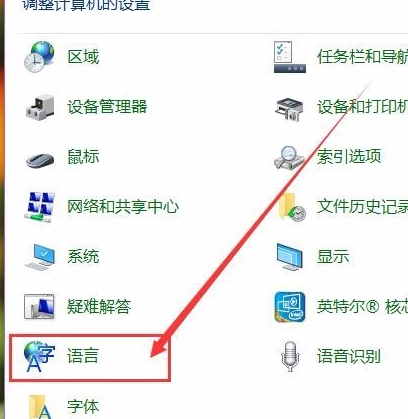
输入法不显示电脑图解3
4、选择高级设置

输入法不见了电脑图解4
5、勾选切换输入法下的使用桌面语言栏即可
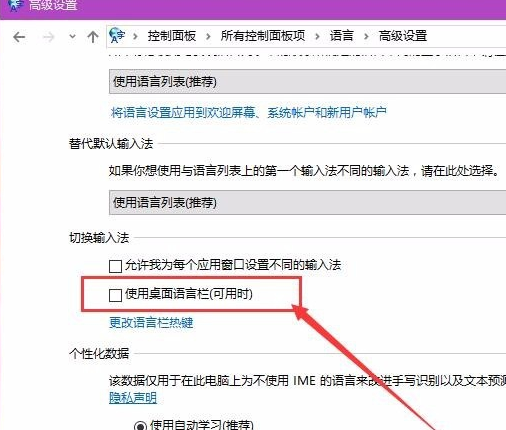
输入法不显示电脑图解5
方法二:修改注册表找回输入法
1、win+R快捷键打开运行对话框,输入regedit,点击确定
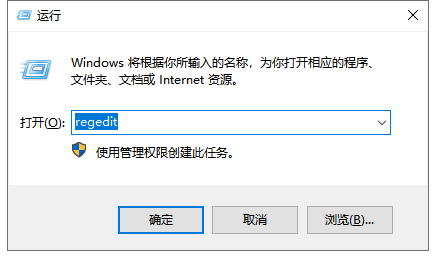
找回输入法电脑图解6
2、打开注册表编辑器,根据路径展开“HKEY_USERS\Control Panel\Input Method”,右击右侧的 “Show Status”文件,选择“修改”
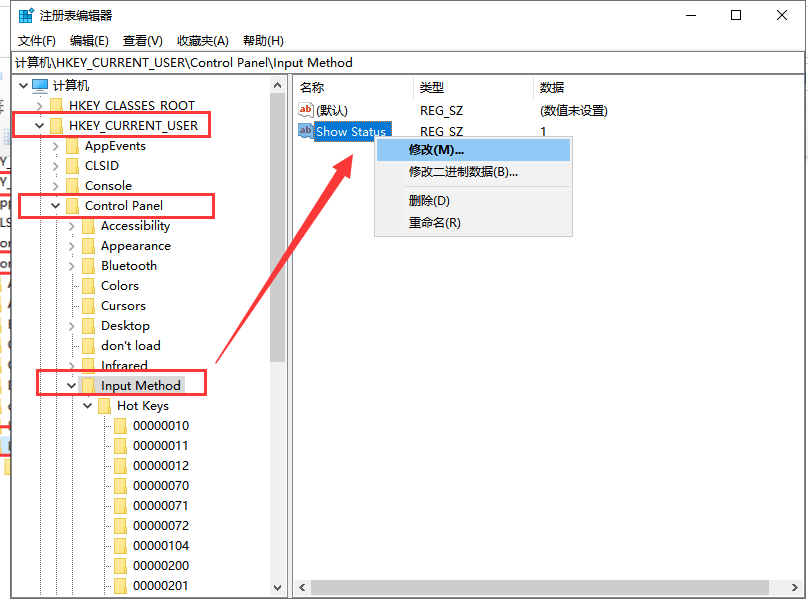
输入法不显示电脑图解7
3、然后将数值数据改为1,点击确定
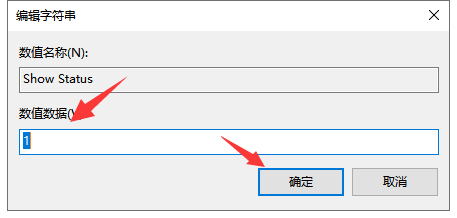
输入法电脑图解8
以上就是输入法不见了的解决方法了, 学会了就赶紧动手试试吧
Copyright ©2018-2023 www.958358.com 粤ICP备19111771号-7 增值电信业务经营许可证 粤B2-20231006